Az Azure Automation ismertetése
Az Azure Automation egy Azure-szolgáltatás, amely lehetővé teszi a gyakori, időigényes és hibalehetőséget okozó felügyeleti feladatok automatizálását. A Contoso informatikai rendszergazdái az Azure Automation-runbookokat bármely olyan kiszolgálón futtathatják, amely a Windows Servert az Azure-hoz való kapcsolódással futtatja. Ide tartoznak a helyszíni adatközpontjaikban vagy külső felhőszolgáltatók által üzemeltetett kiszolgálók is.
Megjegyzés:
A runbookok olyan eljárások és műveletek gyűjteményei, amelyeket a rendszergazda végrehajthat.
Az Azure Automation integrálható a Log Analytics szolgáltatással, így a Contoso rendszergazdái kezelhetik az operációs rendszer frissítéseit, leegyszerűsíthetik a kiszolgálóleltárukat, és nyomon követhetik a kiszolgáló konfigurációjának változásait.
Mi az Azure Automation?
Az Azure Automation elsődleges célja az ismétlődő és hosszú ideig futó feladatok automatizálása mind az Azure-ban, mind a helyszíni kiszolgálókon. Az Azure Automation szkriptekre és munkafolyamatokra támaszkodik a feladatokat végrehajtó runbookok implementálásához. Ez lehetővé teszi, hogy gyakorlatilag bármilyen neminteraktív eljárást automatizáljon, és az Azure PowerShell vagy a Python 2 használatával szkriptelje azt. Használhatja a DSC-t is, amely PowerShell-konfigurációs szkriptekre támaszkodva segít a felügyelt erőforrások konzisztens konfigurációjának fenntartásában.
Az Azure Automation számos használatra kész runbookot is kínál számos megoldás mellett, például:
- Update Management
- Készlet
- Change Tracking
Tipp.
A runbookok gyűjteményéből számos példaszkript és munkafolyamat érhető el, amely közvetlenül az Azure Portalról érhető el.
Azure Automation-architektúra
Az Azure Automation fő összetevője egy fiók. Az Automation-fiók számos kapcsolódó automatizálási összetevő tárolójaként szolgál.
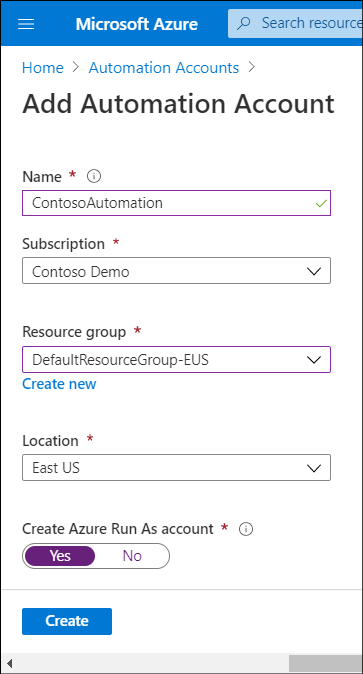
Azure-előfizetésenként több Automation-fiókot is létrehozhat. Ez segít azokban a forgatókönyvekben, amelyekben érdemes elkülöníteni a fejlesztési és éles környezetek felügyeletét, és mindegyik különböző beállításokat tartalmaz. Ezeket a beállításokat az alábbi táblázatban ismertetett eszközökkel határozhatja meg.
| Eszköz | Leírás |
|---|---|
| Modulok | Ezek olyan PowerShell-modulok, amelyeket egy Automation-fiókba importál. A modulok határozzák meg a PowerShell-szkriptek és munkafolyamatok létrehozásakor elérhető parancsmagok és tevékenységek csoportjait. |
| Python 2-csomagok | Ezek a Python 2-csomagok, amelyek egyenértékűek a PowerShell-modulokkal, és a funkciókat a Python 2-alapú szkriptek létrehozásakor használható funkciókkal szolgálják ki. |
| Ütemezések | Ütemezések használatával a runbookok igény szerinti helyett automatikusan végrehajthatók, akár egy megadott időpontban, akár ismétlődő módon. |
| Tanúsítványok | Ez a kategória egy Azure Automation-fiókba feltöltött tanúsítványokból áll. A tanúsítványok használatának egyik gyakori oka a tanúsítványalapú hitelesítés megkönnyítése. |
| Kapcsolatok | A Csatlakozás ionok tartalmazzák azokat az információkat, amelyek szükségesek ahhoz, hogy egy runbook hitelesítse magát egy Azure-előfizetésben, vagy egy külső szolgáltatásban vagy alkalmazásban. |
| Variables | Ez a kategória olyan értékeket tartalmaz, amelyekre hivatkozni szeretne a szkriptekben. A változók használatával elkerülheti a runbookok közvetlen (esetleg többszöri) módosítását, ha a hivatkozott érték megváltozik. |
| Hitelesítő adatok | A hitelesítő adatok a felhasználónév és a jelszó kombinációjából állnak. |
Az Azure Automation-runbookok áttekintése
Az eszközök az Automation-runbookok építőelemei. A runbookok olyan feladatok gyűjteményét jelölik, amelyek egyéni folyamatokat hajtanak végre. Runbookokat PowerShell-szkriptekkel, Python 2-szkriptekkel vagy Windows PowerShell-munkafolyamatokkal valósíthat meg. A runbookok igény szerint vagy tetszőleges ütemezés szerint hajtanak végre szkripteket és munkafolyamatokat. A runbookok végrehajtásának egyes egységei feladatnak minősülnek.
PowerShell-munkafolyamatok
A PowerShell-munkafolyamatok a PowerShell-szkriptekhez hasonlítanak. A működésük módja azonban jelentősen eltér, mivel a Microsoft .NET-keretrendszer helyett a Windows Workflow Foundationre támaszkodnak. Ennek eredményeképpen vannak olyan egyedi szabályok, amelyek meghatározzák, hogyan kell létrehozni a Windows PowerShell-munkafolyamat-tevékenységeket. Bár ez növeli a bonyolultságot, a munkafolyamatok számos előnnyel járnak.
A munkafolyamatok egyik egyedi jellemzője, hogy automatikusan helyreállhat a hibákból, például egy felügyelt csomópont újraindításából. Ez az automatikus helyreállítás olyan ellenőrzőpontokra támaszkodik, amelyek a munkafolyamat azon kijelölt pontjai, ahol a munkafolyamat-motornak mentenie kell a végrehajtás aktuális állapotát. Emellett a munkafolyamatok parancscsoportokat is végrehajthatnak párhuzamosan, nem pedig egymás után, mint a tipikus PowerShell-szkriptek esetén. Ez olyan runbookok esetében hasznos, amelyek több független feladatot hajtanak végre, amelyek végrehajtása jelentős időt vesz igénybe.
Runbookok típusai
Az Azure Automation-runbookok általában kétféleképpen hozhatók létre és szerkeszthetnek tartalmakat:
- Grafikus. Grafikus runbookokat csak az Azure Portalon elérhető grafikus szerkesztőfelülettel hozhat létre és szerkeszthet. A grafikus runbookok leegyszerűsítik a PowerShell-runbookok és -munkafolyamatok implementálását. A munkafolyamatok esetében az ellenőrzőpontokat és a párhuzamos feldolgozást jelképező beépített vizuális elemeket kínálnak.
- Szöveges. Létrehozhat és szerkeszthet szöveges runbookokat az Azure Portalon elérhető szöveges szerkesztővel, vagy egy külső eszközzel, majd importálhatja a runbookokat az Azure-ba.
Figyelem
A runbook típusának kiválasztása azért fontos, mert nem végezhet átalakításokat a grafikus és a szöveges típusok között.
Bár a két runbooktípus között nem hajthat végre átalakításokat, a grafikus PowerShell-runbookok és a grafikus PowerShell-munkafolyamatok között azonban konvertálhat, amikor automation-fiókba importálja őket. A PowerShell munkafolyamat-alapú runbookjai azonban hosszabb időt vesznek igénybe, mert először fordításra van szükség.
Tipp.
A szerzői műveletek mellett lehetősége van runbookok exportálására és importálására is. Ez kényelmes módszert biztosít a runbookok Automation-fiókok közötti másolására. Ezt a megközelítést grafikus és szöveges runbookokkal is használhatja.
Azure Automation-runbookok kezelése
Az Automation-fiókban található runbookok a fejlesztési fázistól függően meghatározott szerzői állapotban vannak:
- Újonnan létrehozott. Egy újonnan létrehozott runbook, amelyet még nem tett közzé, automatikusan hozzá lesz rendelve az Új szerzői állapothoz. Ebben a szakaszban módosíthatja és tesztelheti, de nem ütemezheti a végrehajtást. Emellett nincs lehetősége arra, hogy visszaállítsa a mentett módosításokat.
- Közzétett. Miután sikeresen elvégezte a tesztelést egy runbookon, közzéteheti, amely automatikusan hozzárendeli a runbookot a Közzétett szerzői állapothoz. Ez egy éles üzemre kész runbook tipikus állapota. Ezen a ponton ütemezheti a végrehajtást. A közzétett runbookokat úgy is elindíthatja, hogy HTTP POST-kérelmet küld egy URL-címre, amelyet webhooknak neveznek. Webhookot az Azure Portal vagy az Azure PowerShell használatával hozhat létre.
- Szerkesztés alatt. Ha úgy dönt, hogy módosít egy közzétett runbookot, és megnyitja azt a szöveges vagy grafikus szerkesztőben, akkor a program szerkesztési állapotba kerül. Ez az állapot lehetővé teszi a módosítást és a tesztelést, és a mentett módosítások nem befolyásolják a közzétett verziót. Emellett lehetősége van arra is, hogy a szerkesztett verziót visszaállítsa a közzétett verzióra.
Runbook tesztelése
Runbook teszteléséhez az Azure Portalon használja a következő eljárást:
Válassza ki a megfelelő Automation-fiókot, majd válassza a Runbookok lehetőséget.
Jelölje ki a tesztelni kívánt runbookokat.
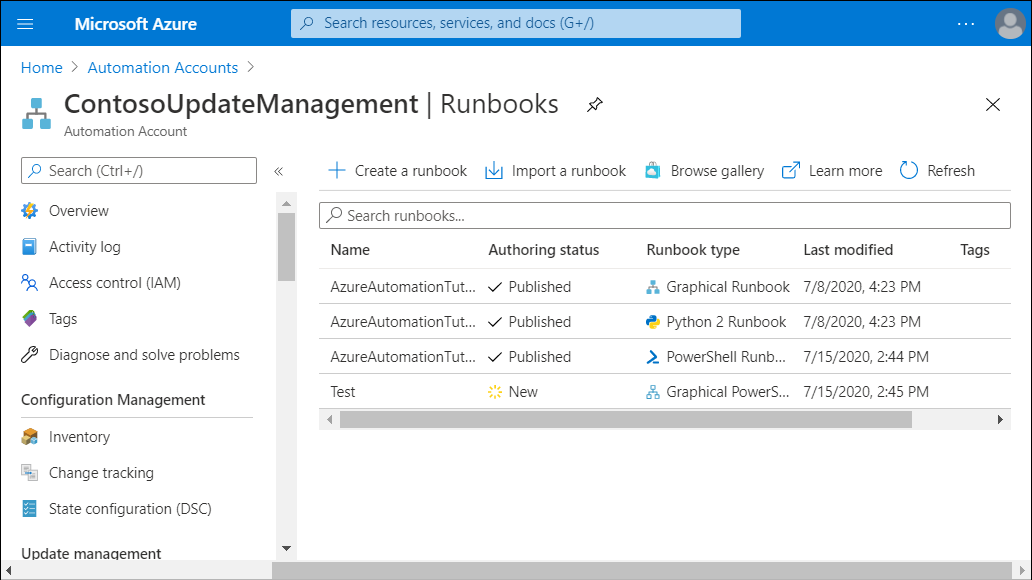
A Runbook panelen válassza a Szerkesztés lehetőséget.
A kijelölt runbookban válassza a Teszt panelt.
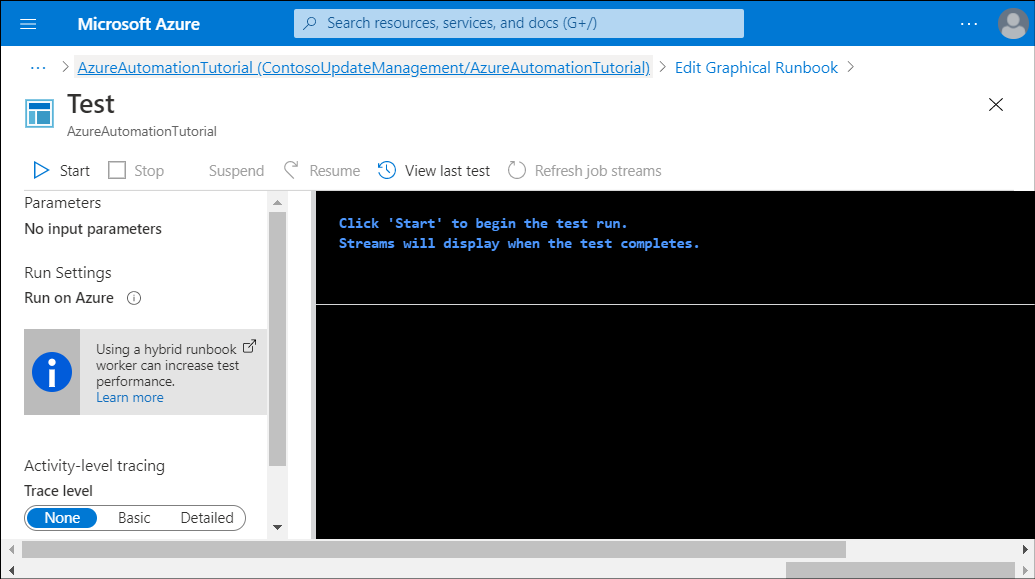
A teszteléssel ellenőrizheti a runbook műveletet, mielőtt elérhetővé tenné a runbookot. Ez lehetővé teszi a runbook tesztelését a runbook meglévő közzétett verziójának felülírása nélkül. A runbook típusától függően kezdeményezhet tesztelést a grafikus vagy szöveges szerkesztőből, majd figyelheti az eredményeket a Kimenet panelen.
Figyelem
A teszt során a szerkesztett runbook ténylegesen futtatja a tevékenységeit.
A runbook ellenőrzése után közvetlenül az Azure Portal grafikus vagy szöveges szerkesztőjében teheti közzé. Ezen a ponton összekapcsolhatja egy vagy több ütemezéssel, különböző ismétlődési beállításokkal (egyszeri, havi, heti, óránkénti és napi) és lejárati dátumokkal. Lehetősége van az egyes ütemezések engedélyezésére vagy letiltására anélkül, hogy ez hatással lenne az ugyanahhoz a runbookhoz társított egyéb ütemezésekre. A runbook bemeneti paramétereit és a futtatási beállításokat is módosíthatja.
Emellett igény szerint végrehajthat egy közzétett runbookot is. A végrehajtás meghívása automatizálási feladatot hoz létre. A runbook-feladatok egy runbook egyetlen végrehajtását jelölik. Ugyanazon runbook több példányát is futtathatja egyszerre vagy egymást átfedő ütemezés szerint.
